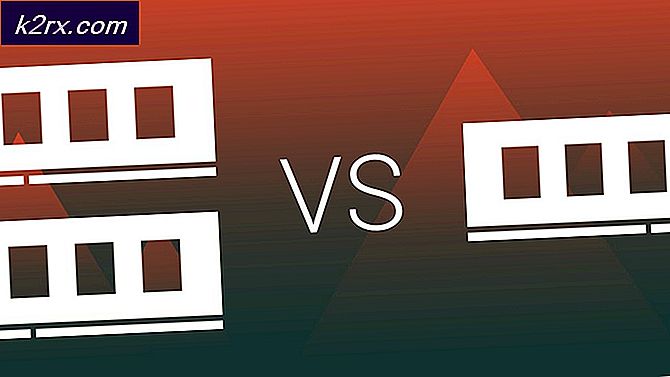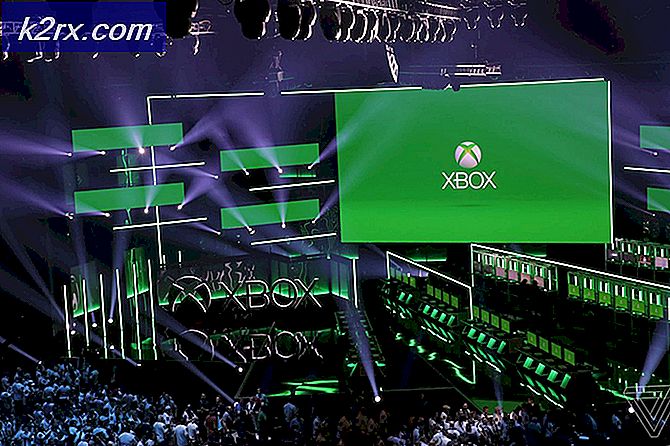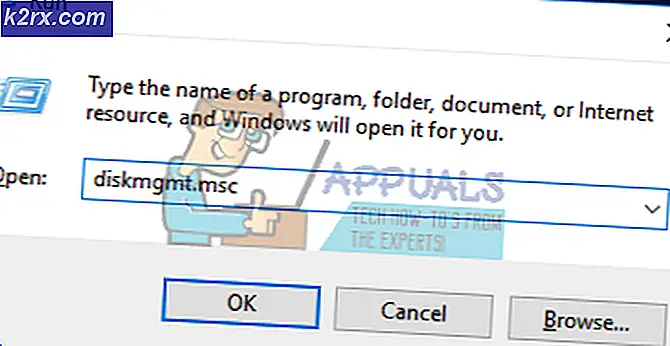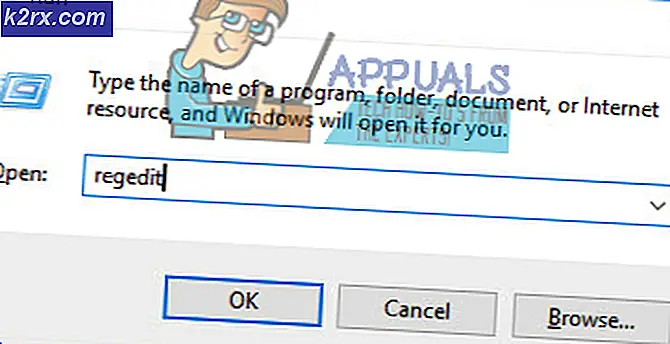แก้ไข: PVP.net Patcher Kernel หยุดทำงานแล้ว
ผู้เล่น League of Legends หลายคนเจอปัญหาที่ลูกค้าเกมปฏิเสธที่จะเปิดเนื่องจากข้อผิดพลาด PVP.net Patcher Kernel หยุดทำงาน การติดตั้งเกมใหม่ทั้งหมดไม่ทำงานมากนัก
สาเหตุที่เกิดข้อผิดพลาดนี้คือไคลเอ็นต์ไม่ได้รับสิทธิ์ที่เหมาะสมในการเรียกใช้การดำเนินงาน ถ้าคุณไม่ได้ใช้งานไคลเอ็นต์ในฐานะผู้ดูแลระบบระบบจะแสดงข้อผิดพลาด ข้อผิดพลาดอาจเกิดขึ้นได้หากไฟล์แพทช์เกมบางไฟล์เสียหาย นี้เกิดขึ้นแบบสุ่มมากและไม่มีเงื่อนไขพิเศษสำหรับมัน
โซลูชันที่ 1: เรียกใช้โปรแกรมเป็นผู้ดูแลระบบ
การแก้ไขปัญหาที่ง่ายที่สุดสำหรับปัญหานี้คือการเรียกใช้เกมในฐานะผู้ดูแลระบบ เมื่อคุณให้สิทธิผู้ดูแลระบบแอ็พพลิเคชันระบบจะเรียกใช้งานโดยปราศจากอุปสรรคใด ๆ และผ่านไฟร์วอลล์และการตรวจสอบอื่น ๆ ทั้งหมดที่ดำเนินการโดยระบบเมื่อทำงานในโหมดปกติ คุณควรตรวจสอบว่าปัญหาหายไปในโหมดผู้ดูแลระบบหรือไม่ ถ้าเป็นเช่นนั้นเราสามารถเปลี่ยนคุณสมบัติของไคลเอ็นต์เพื่อให้ทำงานในโหมดผู้ดูแลระบบได้ตลอดเวลา
- คลิกขวา ที่แอพพลิเคชันและเลือก Run as administrator
- หากปัญหาหายไปให้ดำเนินการแก้ปัญหา
คลิกขวาที่แอพพลิเคชันและเลือก Properties
- ไปที่แท็บ ความเข้ากันได้ และเลือกตัวเลือก เรียกใช้โปรแกรมนี้ในฐานะผู้ดูแลระบบ ที่อยู่ใกล้สุดของหน้าต่าง
- กดปุ่ม Apply เพื่อบันทึกการเปลี่ยนแปลงและออก
โซลูชันที่ 2: การสิ้นสุดโปรแกรม
การแก้ไขปัญหาอย่างรวดเร็วอีกอย่างหนึ่งซึ่งทำงานสำหรับผู้ใช้จำนวนมากได้สิ้นสุดลงโปรแกรมโดยใช้ตัวจัดการงานและเริ่มต้นการสำรองข้อมูล เมื่อคุณจบโปรแกรมโปรแกรมจะปิดลงทุกอย่างและไม่สนใจข้อมูลที่เก็บไว้ในหน่วยความจำ หลังจากจบโปรแกรมให้เริ่มต้นด้วยสิทธิ์ของผู้ดูแลระบบและตรวจสอบว่าสามารถแก้ปัญหาได้หรือไม่
PRO TIP: หากปัญหาเกิดขึ้นกับคอมพิวเตอร์หรือแล็ปท็อป / โน้ตบุ๊คคุณควรลองใช้ซอฟต์แวร์ Reimage Plus ซึ่งสามารถสแกนที่เก็บข้อมูลและแทนที่ไฟล์ที่เสียหายได้ วิธีนี้ใช้ได้ผลในกรณีส่วนใหญ่เนื่องจากปัญหาเกิดจากความเสียหายของระบบ คุณสามารถดาวน์โหลด Reimage Plus โดยคลิกที่นี่- กด Windows + R พิมพ์ taskmgr ในกล่องโต้ตอบและกด Enter
- เมื่ออยู่ในตัวจัดการงานให้มองหากระบวนการของ League of Legends ตรวจสอบให้แน่ใจว่าคุณสิ้นสุดการประมวลผลทั้งหมดโดยคลิกขวาที่กระบวนการและเลือก สิ้นสุดงาน
- ดำเนินการแก้ปัญหา 1 อีกครั้งและตรวจสอบว่าปัญหาได้รับการแก้ไขแล้วหรือไม่
วิธีที่ 3: การลบไฟล์ Patch Game
หากทั้งสองวิธีดังกล่าวไม่ได้ผลเราสามารถลองลบไฟล์แพตช์เกมบางตัวของ League of Legends เป็นไปได้ว่าไฟล์เกมแพทช์เสียหายหรือมีปัญหาในการกำหนดค่า เมื่อเราลบไฟล์ patch เกมแอ็พพลิเคชันจะดาวน์โหลดอีกครั้งโดยอัตโนมัติและแทนที่พื้นที่ว่างที่เราเพิ่งสร้างขึ้น หลังจากนั้นคุณสามารถใช้โซลูชัน 1 และตรวจสอบว่าปัญหาได้รับการแก้ไขแล้วหรือไม่
- ไปที่ไดเร็กทอรีที่มีการติดตั้ง League of Legends ไว้ในคอมพิวเตอร์ของคุณ เมื่อคุณเปิดโฟลเดอร์ RADS
- เมื่ออยู่ใน RADS ให้ทำตามขั้นตอนต่อไปนี้:
โครงการ> lol_air_client> releases> เลือกโฟลเดอร์ล่าสุดที่มีอยู่
- ลบ ไฟล์ S_OK และ releasemanifest
- ตอนนี้เปิดโฟลเดอร์ Deploy และ ลบ ไฟล์ คุณสมบัติ META-INF, Logs และ LoLClient.exe
รีสตาร์ท เครื่องคอมพิวเตอร์และตรวจดูว่ามีปัญหาหรือไม่
PRO TIP: หากปัญหาเกิดขึ้นกับคอมพิวเตอร์หรือแล็ปท็อป / โน้ตบุ๊คคุณควรลองใช้ซอฟต์แวร์ Reimage Plus ซึ่งสามารถสแกนที่เก็บข้อมูลและแทนที่ไฟล์ที่เสียหายได้ วิธีนี้ใช้ได้ผลในกรณีส่วนใหญ่เนื่องจากปัญหาเกิดจากความเสียหายของระบบ คุณสามารถดาวน์โหลด Reimage Plus โดยคลิกที่นี่